Dans certains de mes tutoriaux j’utilise ce que l’ont peut appeler communément une silhouette. Il s’agit en fait d’une forme (souvent noire) dessinant les contours d’un objet ou d’une personne, un peu comme une ombre chinoise.
Ce tutorial explique comment créer ses silhouettes simplement.
ETAPE 1
J’ouvre une photo ou mon personnage se trouve.
Ce lien n'est pas visible, veuillez vous connecter pour l'afficher. Je m'inscris!
ETAPE 2
Je sélectionne l’outil plume et je place mon premier point d’ancrage sur le bord de mon personnage (je peux commencer n’importe où). Normalement un nouveau calque se crée pour accueillir cette nouvelle forme. Je vais mettre l’opacité de ce calque à 0%.
ETAPE 3
Avec la plume je fais le contour de mon personnage. Pour une plus grande précision j’utilise la loupe pour zoomer.
ETAPE 4
Je replace l’opacité de ma forme à 100% et ma silhouette est formée.
Ce lien n'est pas visible, veuillez vous connecter pour l'afficher. Je m'inscris!
ETAPE 5
Je pixellise le calque et je cache ma silhouette, s’il existe des zones intérieures, comme dans mon exemple, avec la sélection je la vide.
ETAPE 6
Je supprime ma photo d’origine puis je crée un nouveau calque en dessous que je remplis de blanc. Et voila ma silhouette est terminée !
Ce lien n'est pas visible, veuillez vous connecter pour l'afficher. Je m'inscris!
Ce tutorial explique comment créer ses silhouettes simplement.
ETAPE 1
J’ouvre une photo ou mon personnage se trouve.
Ce lien n'est pas visible, veuillez vous connecter pour l'afficher. Je m'inscris!
ETAPE 2
Je sélectionne l’outil plume et je place mon premier point d’ancrage sur le bord de mon personnage (je peux commencer n’importe où). Normalement un nouveau calque se crée pour accueillir cette nouvelle forme. Je vais mettre l’opacité de ce calque à 0%.
ETAPE 3
Avec la plume je fais le contour de mon personnage. Pour une plus grande précision j’utilise la loupe pour zoomer.
ETAPE 4
Je replace l’opacité de ma forme à 100% et ma silhouette est formée.
Ce lien n'est pas visible, veuillez vous connecter pour l'afficher. Je m'inscris!
ETAPE 5
Je pixellise le calque et je cache ma silhouette, s’il existe des zones intérieures, comme dans mon exemple, avec la sélection je la vide.
ETAPE 6
Je supprime ma photo d’origine puis je crée un nouveau calque en dessous que je remplis de blanc. Et voila ma silhouette est terminée !
Ce lien n'est pas visible, veuillez vous connecter pour l'afficher. Je m'inscris!